如何在word文档中引用Excel表格数据_wk
excel中的表格如何复制到word中
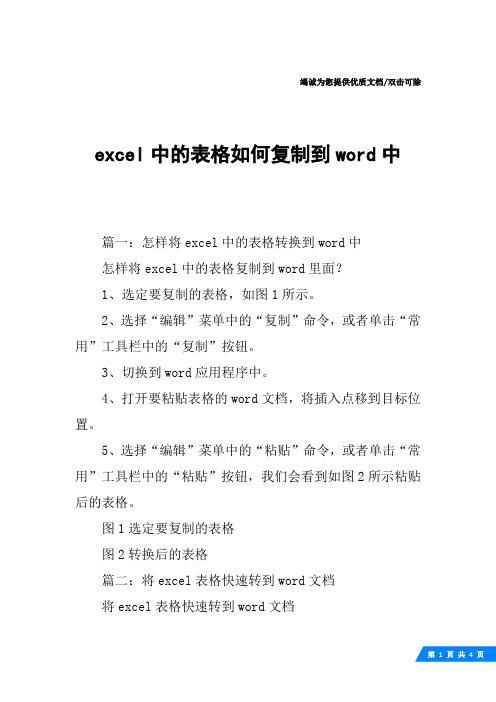
竭诚为您提供优质文档/双击可除excel中的表格如何复制到word中篇一:怎样将excel中的表格转换到word中怎样将excel中的表格复制到word里面?1、选定要复制的表格,如图1所示。
2、选择“编辑”菜单中的“复制”命令,或者单击“常用”工具栏中的“复制”按钮。
3、切换到word应用程序中。
4、打开要粘贴表格的word文档,将插入点移到目标位置。
5、选择“编辑”菜单中的“粘贴”命令,或者单击“常用”工具栏中的“粘贴”按钮,我们会看到如图2所示粘贴后的表格。
图1选定要复制的表格图2转换后的表格篇二:将excel表格快速转到word文档将excel表格快速转到word文档在平时的办公过程中,常用excel来处理数据,用来排版打印。
有时需要将excel工作表中已经处理好的数据复制到word文档中,以更好地进行表格样式和文本的设置。
但直接将excel工作表复制到(excel中的表格如何复制到word中)word文档中,就会出现格式错乱的情况。
要解决这个问题,有两种方法。
第一种方法是先将excel工作表转存为网页,然后用word打开该网页,再将网页转存为word文档。
但两次文件类型转换操作稍显麻烦。
其实还可以通过word的web版式视图,来简化这类office文档转换操作。
首先复制该excel工作表,然后新建一个word文档,单击左下角的“web版式视图”按钮,将word文档切换到web版式视图,执行粘贴命令,将excel表格粘贴进来。
然后单击表格左上方选中整个表格,右击鼠标依次执行“自动调整/根据内容调整表格”和“自动调整-固定列宽”命令,对表格的自动调整属性进行限制,最后再切换至页面视图,进行合适的页面设置即可。
小提示:把excel工作表复制到word后发生格式混乱,主要是因为word当中表格的“自动调整”属性默认为“根据内容调整表格”,如果要转换的excel工作表宽度超过了当前word文档页面的宽度,直接粘贴之后就会发生格式混乱。
如何在Word中导入和链接外部数据源

如何在Word中导入和链接外部数据源在现代社会中,数据的重要性不言而喻。
对于很多人来说,数据是他们工作中的重要组成部分,而在处理数据时,一个常见的问题是如何在Word中导入和链接外部数据源。
在本文中,我们将探讨一些方法和技巧,帮助您在Word中有效地导入和链接外部数据源。
首先,让我们来了解一下为什么需要导入和链接外部数据源。
当我们需要在Word文档中插入一些来自其他来源的数据时,比如Excel表格、数据库或者网页,我们可以使用导入和链接的方法。
这样一来,我们就可以在Word文档中实时更新这些数据,而不需要手动复制和粘贴。
一种常见的方法是将Excel表格中的数据导入到Word文档中。
首先,打开Excel表格,并选择要导入的数据范围。
然后,复制这些数据(可以使用快捷键Ctrl+C),切换到Word文档中的目标位置,然后使用“粘贴特殊”功能(可以使用快捷键Ctrl+Alt+V)选择“链接Excel工作表”选项。
这样一来,我们就成功地将Excel表格中的数据导入到了Word文档中,并且这些数据与原始Excel表格保持链接。
除了Excel表格,我们还可以导入和链接其他类型的外部数据源。
比如,如果我们需要在Word文档中插入一些来自数据库的数据,我们可以使用“插入”选项卡中的“对象”功能。
在弹出的对话框中,选择“从文件”选项,并浏览到数据库文件的位置。
然后,选择要导入的数据表,并点击“链接到文件”选项。
这样一来,我们就可以在Word文档中实时更新这些来自数据库的数据。
另一个常见的需求是在Word文档中链接网页上的数据。
这在一些研究报告或者新闻稿中非常有用。
要实现这一点,我们可以使用“插入”选项卡中的“超链接”功能。
首先,打开要链接的网页,并找到要链接的数据。
然后,在Word文档中选择要插入链接的位置,点击“超链接”按钮,并在弹出的对话框中选择“现有文件或网页”。
在URL字段中,粘贴要链接的网页地址,并点击“确定”。
如何在word文档中引用Excel表格数据wk
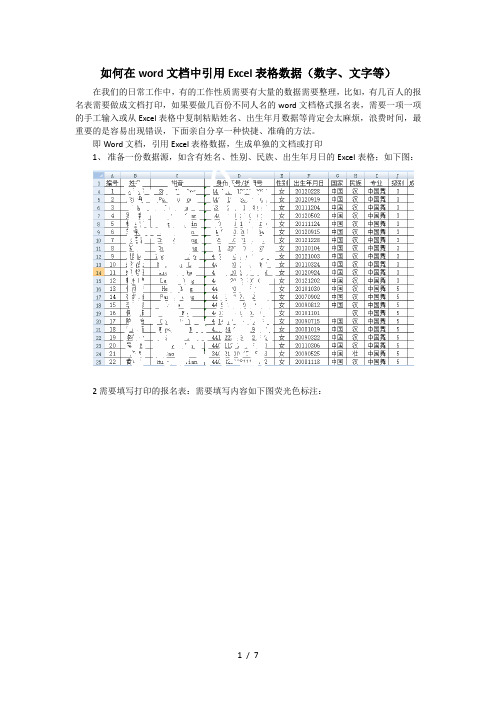
如何在word文档中引用Excel表格数据(数字、文字等)在我们的日常工作中,有的工作性质需要有大量的数据需要整理,比如,有几百人的报名表需要做成文档打印,如果要做几百份不同人名的word文档格式报名表,需要一项一项的手工输入或从Excel表格中复制粘贴姓名、出生年月数据等肯定会太麻烦,浪费时间,最重要的是容易出现错误,下面亲自分享一种快捷、准确的方法。
即Word文档,引用Excel表格数据,生成单独的文档或打印1、准备一份数据源,如含有姓名、性别、民族、出生年月日的Excel表格;如下图:2需要填写打印的报名表:需要填写内容如下图荧光色标注:可以看出,每一份报名表都是不同的信息,如姓名、拼音,出生年月日、民族国籍等等,如果一个一个的输入或者复制粘贴,数量十几个倒不太大工作量,如果有几百人,那么工作量就很大,工作效率就会很低,还可能容易出错,数据更新之后,还要重新输入。
下面就开始介绍一种超级实用方便的方式来取巧-----利用word文档的邮件合并功能!3、打开word文档,工具栏——邮件——选择收件人——使用现有列表,按提示选择并打开Excel表格数据源:4、选择excel表含有数据的sheet1,确定,然后再点击“编辑收件人列表”弹出窗口,将数据的第一行标题等非输入数据的√取消,剩下需要引用的数据行、列5、鼠标先点击word文档的“姓名”处,再点击“插入合并域”,选择F2,即excel表中姓名那一列数据。
随后,姓名处会显示《F2》字样,表示准备引用。
6、其他栏的“姓名拼音”、“出生年月日”,性别、国籍、民族同样的方法依此类推选择:7、最后点击最右边的“完成并合并”----选择“编辑单个文档”,然后系统会自动生成与数据相对应的报名表了,如果有89条姓名等不同信息,则生成89个单独的新word文档,可以直接保存或打印!8、看完之后是不是有种不觉明厉的感觉啊!SandyWei20180714凌晨4:00附加:如何引用Excel表中某单元格中的部分数据1、如果引用的内容是单元格两端的部分内容,可以用LEFT和RIGHT函数,如,=LEFT(A1,5)取单元格左边5个字符的内容;=RIGHT(A1,7),取单元格右边7个字符的内容。
在Word中插入Excel
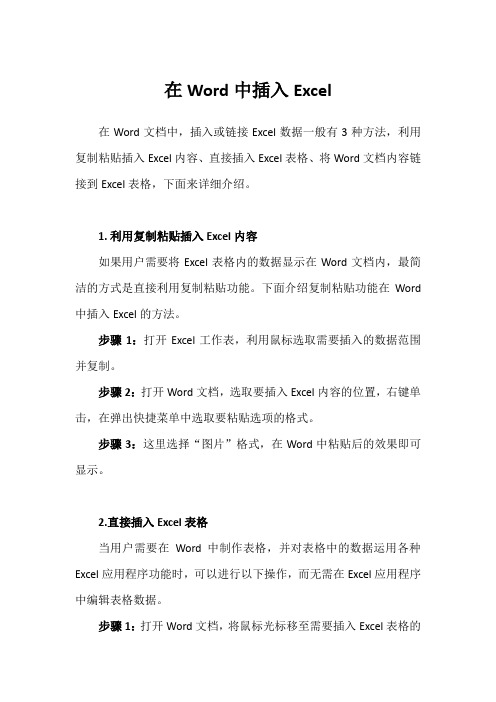
在Word中插入Excel在Word文档中,插入或链接Excel数据一般有3种方法,利用复制粘贴插入Excel内容、直接插入Excel表格、将Word文档内容链接到Excel表格,下面来详细介绍。
1.利用复制粘贴插入Excel内容如果用户需要将Excel表格内的数据显示在Word文档内,最简洁的方式是直接利用复制粘贴功能。
下面介绍复制粘贴功能在Word 中插入Excel的方法。
步骤1:打开Excel工作表,利用鼠标选取需要插入的数据范围并复制。
步骤2:打开Word文档,选取要插入Excel内容的位置,右键单击,在弹出快捷菜单中选取要粘贴选项的格式。
步骤3:这里选择“图片”格式,在Word中粘贴后的效果即可显示。
2.直接插入Excel表格当用户需要在Word中制作表格,并对表格中的数据运用各种Excel应用程序功能时,可以进行以下操作,而无需在Excel应用程序中编辑表格数据。
步骤1:打开Word文档,将鼠标光标移至需要插入Excel表格的文档位置。
切换至“插入”选项卡,在“文本”选项组中单击“对象”按钮。
步骤2:打开“对象”对话框,在对象类型选择“Microsoft Excel 工作表”,然后单击“确定”按钮。
步骤3:Word文档中插入Excel表格界面,并且有空白Excel表格。
步骤4:在Excel表格中输入内容。
步骤5:还可以对表格的外观及数据进行设置。
比如设置表格中的字体颜色,选中要设置的对象,切换至“开始”选项卡,在“字体”选项组中单击“字体颜色”下三角形按钮,在弹出的的下拉列表中根据个人需要选择颜色。
步骤6:表格中所选字体的颜色已经改变。
设置完成后鼠标单击Excel表格外任意位置,即可返回Word文档中,并且表格成功生成在Word文档中。
3.将Word文档内容链接到Excel表格如果用户想要将Word文档内容链接到Excel表格,可利用“超链接”功能实现,下面介绍详细操作步骤。
步骤1:打开Word文档,选中想要插入超链接的文档内容切换至“插入”选项卡,在“链接”选项组中单击“超链接”按钮。
[课程]word域引用excel数据
![[课程]word域引用excel数据](https://img.taocdn.com/s3/m/dd971b59842458fb770bf78a6529647d2728340a.png)
word 域引用excel数据link 域引用命令{ LINK Excel.Sheet.8 E:\\办公\\学业水平考试\\2013年12月\\证书\\2013年12月学考优秀名单.xls 名单!R2C2:R6C2 \a \t \* MERGEFORMAT }注意使用时要用word插入域命令,不能手工录入。
域代码:Link 域全部显示全部隐藏{ LINK ClassName "FileName" [PlaceReference ] [Switches ] }将从其他应用程序复制来的信息通过 OLE (OLE:一种可用于在程序之间共享信息的程序集成技术。
所有 Office 程序都支持 OLE,所以可通过链接和嵌入对象共享信息。
)链接到源文件。
从其他应用程序复制信息,并用“编辑”菜单中的“选择性粘贴”命令将其粘贴到Word 文档时,Microsoft Word 就会插入此域。
安全性任何阅读文档的人都可以看到域代码,因此请确保域代码中放置的信息不是机密信息。
说明ClassName链接信息的应用程序类型。
例如,对于 Microsoft Excel 图表,ClassName 为“Excel.Chart.8.”。
Word 根据源应用程序确定此项信息。
"FileName"源文件的名称和位置。
如果路径包含带空格的长文件名,请将其包含在引号中。
将单反斜杠替换为双反斜杠来指定路径(路径:操作系统用来定位文件夹或文件的路径,例如 C:\Housefinances\March.doc。
),例如:"C:\\MSOffice\\Excel\\Rfp\\Budget.xls"PlaceReference标识源文件被链接的部分。
如果源文件是 Microsoft Excel 工作簿,引用可以是单元格引用或命名区域。
如果源文件是 Word 文档,引用为书签(书签:以引用为目的在文件中命名的位置或文本选定范围。
如何在word文档中引用excel表格中的数据
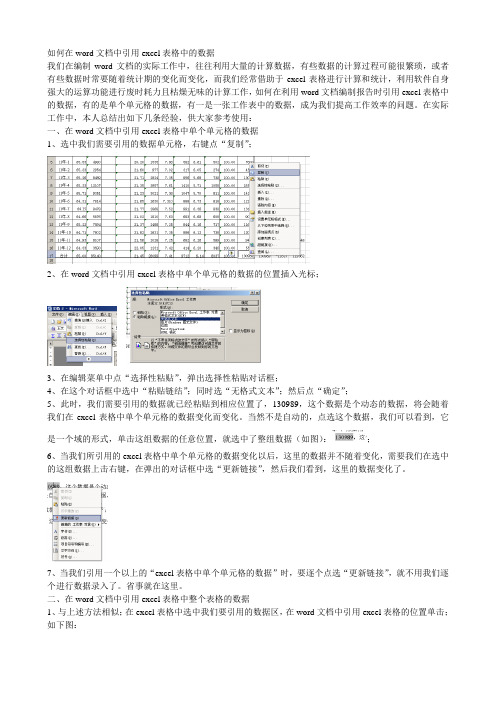
如何在word文档中引用excel表格中的数据我们在编制word文档的实际工作中,往往利用大量的计算数据,有些数据的计算过程可能很繁琐,或者有些数据时常要随着统计期的变化而变化,而我们经常借助于excel表格进行计算和统计,利用软件自身强大的运算功能进行废时耗力且枯燥无味的计算工作,如何在利用word文档编制报告时引用excel表格中的数据,有的是单个单元格的数据,有一是一张工作表中的数据,成为我们提高工作效率的问题。
在实际工作中,本人总结出如下几条经验,供大家参考使用:一、在word文档中引用excel表格中单个单元格的数据1、选中我们需要引用的数据单元格,右键点“复制”;2、在word文档中引用excel表格中单个单元格的数据的位置插入光标;3、在编辑菜单中点“选择性粘贴”,弹出选择性粘贴对话框;4、在这个对话框中选中“粘贴链结”;同时选“无格式文本”;然后点“确定”;5、此时,我们需要引用的数据就已经粘贴到相应位置了,130989,这个数据是个动态的数据,将会随着我们在excel表格中单个单元格的数据变化而变化。
当然不是自动的,点选这个数据,我们可以看到,它是一个域的形式,单击这组数据的任意位置,就选中了整组数据(如图):;6、当我们所引用的excel表格中单个单元格的数据变化以后,这里的数据并不随着变化,需要我们在选中的这组数据上击右键,在弹出的对话框中选“更新链接”,然后我们看到,这里的数据变化了。
7、当我们引用一个以上的“excel表格中单个单元格的数据”时,要逐个点选“更新链接”,就不用我们逐个进行数据录入了。
省事就在这里。
二、在word文档中引用excel表格中整个表格的数据1、与上述方法相似;在excel表格中选中我们要引用的数据区,在word文档中引用excel表格的位置单击;如下图:粘贴的是一个图片。
如下图。
%用量t 比例%用量t比例%用量t 比例%年-165.534980020.2015357.66年-265.332954021.609777.02年-365.268489021.7128247.35年-465.3312107021.3539577.61年-565.719351021.2330217.36年-664.317814021.6526307.310年-764.358478021.7728687.52年-864.665876021.0219107.63年-965.22759421.3724887.25年-1064.717802021.8226317.3511年-1164.936107021.5620287.2511年-1264.333590022.0512317.42合计65.00851400.0021.45280997.412、当我们需要更新时,与前边说的一样,点击“更新链接”,然后我们看到,这里的数据变化了。
Word中如何插入和表的引用

Word中如何插入和表的引用在使用Microsoft Word进行文字处理时,插入和引用表格是我们常常遇到的需求之一。
在本文中,我将向你介绍如何在Word中插入并引用表格,以方便你在撰写报告、论文或其他文档时使用。
一、插入表格在Word中插入表格有多种方式,我将为你介绍两种常用的方法。
方法一:使用菜单栏插入表格1. 打开Microsoft Word文档,将光标置于你要插入表格的位置。
2. 点击菜单栏的"插入"选项卡,在"表格"一栏中选择"插入表格"。
3. 在弹出的对话框中,选择表格的行数和列数,然后点击"确定"。
4. Word将会插入您所选择的行数和列数的空白表格到文档中。
方法二:使用快捷键插入表格1. 打开Microsoft Word文档,将光标置于你要插入表格的位置。
2. 使用快捷键"Ctrl + Shift + T"(Windows系统)或"Cmd + Option + T"(Mac系统),Word将会弹出一个对话框。
3. 在对话框中,选择表格的行数和列数,然后点击"确定"。
4. Word将会插入您所选择的行数和列数的空白表格到文档中。
二、引用表格在Word中,你可以为表格添加标题,并在文中引用这些表格。
以下是引用表格的方法。
1. 为表格添加标题:- 在你要添加标题的表格上方插入一行。
- 在该行上方的单元格中输入表格标题。
- 选中该行,点击菜单栏中的"样式"选项卡,选择一个合适的样式格式化表格标题。
2. 引用表格:- 在你希望引用表格的位置,输入适当的引用格式,如"表格1"或"表1"。
- 在输入引用格式的位置,点击鼠标右键,选择"交叉引用"。
- 在弹出的对话框中,选择"引用类型"为"表格"。
文档引用表格数据

文档引用表格数据在文档中引用表格数据是一种常见的方式,可以提供可靠的数据支持,增强文档的可信度和实用性。
以下是关于表格数据引用的相关参考内容。
1. 表格标题和注释:在引用表格数据时,应包括表格标题和注释,以提供关于表格内容和数据来源的背景信息。
例如,可以使用以下格式来引用表格数据:表格1:销售数据统计(数据来源:公司内部销售报告)注释:本表格展示了公司近一年的销售数据统计情况,数据来源于公司内部销售报告。
2. 表格数据的详细解读和分析:引用表格数据时,应该对数据进行详细解读和分析,解释数据背后的意义和趋势。
通过清晰的语言和图表展示,可以帮助读者更好地理解和评估表格数据。
例如,可以使用以下句子来引用和分析表格数据:根据表格1所示,公司在过去一年中的销售额稳步增长。
从一月到十二月,销售额从100万增加到150万,增长率约为50%。
尤其是在五月和六月,销售额达到了巅峰,分别达到了170万和180万。
这一增长趋势表明公司的市场份额在逐渐扩大,业务发展正处于良好的状态。
3. 比较和对比:引用表格数据时,可以通过与其他相关数据的比较和对比来凸显数据的重要性和价值。
这种比较可以是与历史数据的对比,也可以是与竞争对手或行业标准的对比。
例如,可以使用以下句子来引用表格数据的比较和对比:与去年同期相比,今年的销售额增长了30%。
这一增长率远高于行业平均增长率的15%。
与竞争对手相比,我们的市场份额也有了明显的提升,从10%增长到15%。
这些数据表明我们公司在市场上的竞争力在不断增强,业务发展前景看好。
4. 图表和图例的使用:除了引用表格数据,还可以使用图表和图例来更直观地展示数据。
图表可以更好地帮助读者理解和分析复杂的数据。
例如,可以使用以下语句来引用和解读图表数据:图表2显示了过去五年公司的销售额变化趋势。
从图中可以清晰地看出,销售额从2015年的100万增长到2020年的200万,增长率为100%。
尤其是在2018年,销售额增长迅猛,达到了180万,比前一年增长了50%。
word2003引用excel工作表数据的教程

word2003引用excel工作表数据的教程word2003具体该如何引用到Excel工作表的数据呢?下面是店铺带来的关于word2003引用excel工作表数据的教程,希望阅读过后对你有所启发!word2003引用excel工作表数据的教程:WORD引用Excel数据步骤1:当整个表格来源于Excel工作表时,首先在Excel工作表中选中需要Word文档中引用的数据区域,并执行复制操作。
然后运行Word,依次单击“编辑”→“选择性粘贴”菜单命令,打开“选择性粘贴”对话框。
在“形式”列表中选中“Microsoft Office Excel工作表对象”选项,并单击“确定”按钮。
通过这种方式引用的Excel数据可以使用Excel编辑数据。
WORD引用Excel数据步骤2:当Word文档中的数据来源于Excel工作表中的某个单元格时,可以首先在Excel工作表中复制该单元格,然后在Word文档中依次单击“编辑”→“选择性粘贴”菜单命令,打开“选择性粘贴”对话框。
在“形式”列表中选中“无格式文本”选项,并单击“确定”按钮。
这样操作可以既保持与数据源的链接,又能与Word文档格式融为一体。
如果数据源有格式特别是有上下标时,可以选择“带格式文本(RTF)”选项。
WORD引用Excel数据步骤3:如果需要在Word文档中对同一数据进行反复引用,可以把其中一个数据作为数据源,然后通过选择性粘贴为链接的方式在其他未知对该数据进行引用。
链接的方式可以选择“带格式文本(RTF)”、“HTML格式”和“无格式文本”,其中“无格式文本”可以使粘贴后内容的格式与Word文档格式保持一致;另外两种形式则保持原有格式。
需要注意的是,在编辑修改数据源时不能选择全部数据后再修改,而必须把光标定位到数据源中间再输入新数据,并删除原来的数据,否则选择性粘贴的数据不能被更新。
在word中插入excel的三种方法
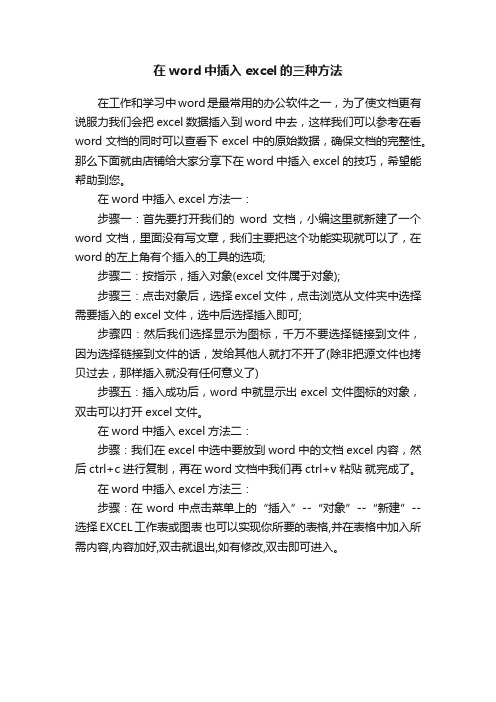
在word中插入excel的三种方法
在工作和学习中word是最常用的办公软件之一,为了使文档更有说服力我们会把excel数据插入到word中去,这样我们可以参考在看word文档的同时可以查看下excel中的原始数据,确保文档的完整性。
那么下面就由店铺给大家分享下在word中插入excel的技巧,希望能帮助到您。
在word中插入excel方法一:
步骤一:首先要打开我们的word文档,小编这里就新建了一个word文档,里面没有写文章,我们主要把这个功能实现就可以了,在word的左上角有个插入的工具的选项;
步骤二:按指示,插入对象(excel文件属于对象);
步骤三:点击对象后,选择excel文件,点击浏览从文件夹中选择需要插入的excel文件,选中后选择插入即可;
步骤四:然后我们选择显示为图标,千万不要选择链接到文件,因为选择链接到文件的话,发给其他人就打不开了(除非把源文件也拷贝过去,那样插入就没有任何意义了)
步骤五:插入成功后,word中就显示出excel文件图标的对象,双击可以打开excel文件。
在word中插入excel方法二:
步骤:我们在excel中选中要放到word中的文档excel内容,然后ctrl+c进行复制,再在word文档中我们再ctrl+v 粘贴就完成了。
在word中插入excel方法三:
步骤:在word中点击菜单上的“插入”--“对象”--“新建”--选择EXCEL工作表或图表也可以实现你所要的表格,并在表格中加入所需内容,内容加好,双击就退出,如有修改,双击即可进入。
word文档中插入或粘贴Excel电子表格的方法word办公数码-电脑资料
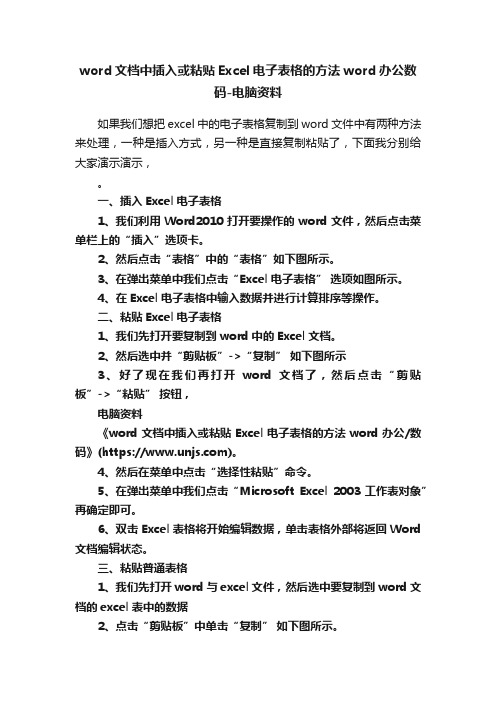
word文档中插入或粘贴Excel电子表格的方法word办公数
码-电脑资料
如果我们想把excel中的电子表格复制到word文件中有两种方法来处理,一种是插入方式,另一种是直接复制粘贴了,下面我分别给大家演示演示,。
一、插入Excel电子表格
1、我们利用Word2010打开要操作的word文件,然后点击菜单栏上的“插入”选项卡。
2、然后点击“表格”中的“表格”如下图所示。
3、在弹出菜单中我们点击“Excel电子表格” 选项如图所示。
4、在Excel电子表格中输入数据并进行计算排序等操作。
二、粘贴Excel电子表格
1、我们先打开要复制到word中的Excel文档。
2、然后选中并“剪贴板”->“复制” 如下图所示
3、好了现在我们再打开word文档了,然后点击“剪贴板”->“粘贴” 按钮,
电脑资料
《word文档中插入或粘贴Excel电子表格的方法word办公/数码》(https://)。
4、然后在菜单中点击“选择性粘贴”命令。
5、在弹出菜单中我们点击“Microsoft Excel 2003工作表对象”再确定即可。
6、双击Excel表格将开始编辑数据,单击表格外部将返回Word 文档编辑状态。
三、粘贴普通表格
1、我们先打开word与excel文件,然后选中要复制到word文档的excel表中的数据
2、点击“剪贴板”中单击“复制” 如下图所示。
3、然后在word中可以直接按“ctrl+v” 快捷键,也可以在“剪切版中点击”粘贴“选项了。
4、在弹出菜单我们随便点击一样即可。
下载文档
润稿
写作咨询。
Word2007怎么嵌入或链接Excel数据表格
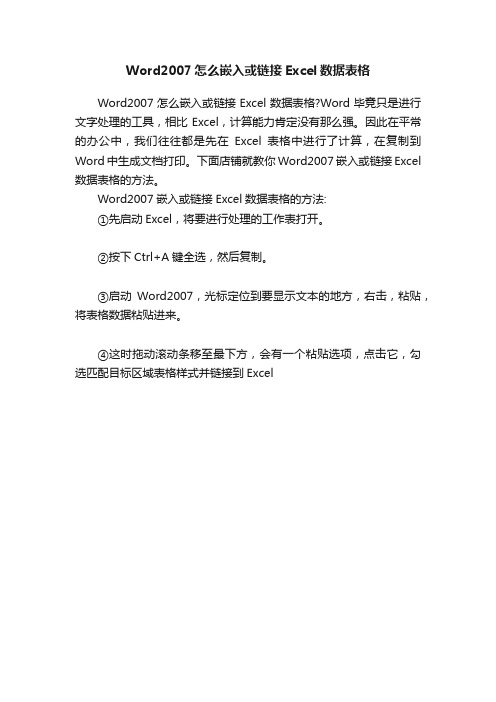
Word2007怎么嵌入或链接Excel数据表格
Word2007怎么嵌入或链接Excel数据表格?Word毕竟只是进行文字处理的工具,相比Excel,计算能力肯定没有那么强。
因此在平常的办公中,我们往往都是先在Excel表格中进行了计算,在复制到Word中生成文档打印。
下面店铺就教你Word2007嵌入或链接Excel 数据表格的方法。
Word2007嵌入或链接Excel数据表格的方法:
①先启动Excel,将要进行处理的工作表打开。
②按下Ctrl+A键全选,然后复制。
③启动Word2007,光标定位到要显示文本的地方,右击,粘贴,将表格数据粘贴进来。
④这时拖动滚动条移至最下方,会有一个粘贴选项,点击它,勾选匹配目标区域表格样式并链接到Excel。
如何在WORD钟调取Excel的数据
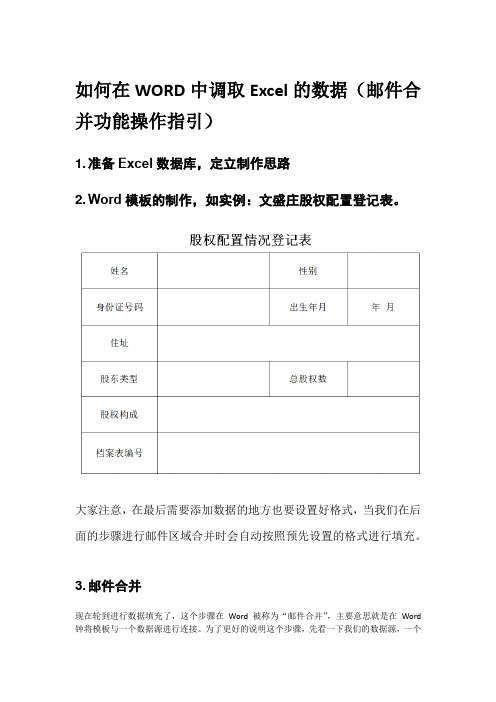
如何在WORD中调取Excel的数据(邮件合并功能操作指引)
1. 准备Excel数据库,定立制作思路
2. Word模板的制作,如实例:文盛庄股权配置登记表。
大家注意,在最后需要添加数据的地方也要设置好格式,当我们在后面的步骤进行邮件区域合并时会自动按照预先设置的格式进行填充。
3. 邮件合并
现在轮到进行数据填充了,这个步骤在Word被称为“邮件合并”,主要意思就是在Word 钟将模板与一个数据源进行连接。
为了更好的说明这个步骤,先看一下我们的数据源,一个
预先设置好的Excel文件,如实例:文盛庄村民花名册.xls。
第一步:确认数据已经完好后,转回到Word中,WPS在菜单栏中点击“引用”后,再点击“邮件”,如下图一所示:
图一:引用--邮件
第二步:点击“打开数据源”,如下图二所示:
图二:打开数据源
第三步:选择相应的数据源,如实例:文盛庄村民花名册.xls。
选择表格“文盛庄村民”工作表。
如下图三、四所示;
图三:选择Excel文件
图四:选择Excel文件中的工作表
第四步:点击“插入合并域”,如下图五所示,
图五:插入合并域
第五步:在弹出的插入域中,选择相应的域到预设的模板,如下图六所示:
第六步:点击“查看合并数据”,即可显示,如图六,图七所示:
图六:查看合并数据
图七:点击上一条或下一条,查看合并数据。
第七步:如果要合并到新文档,可以直接点击“合并到新文档”,可以选择合并从什么记录开始到什么记录结束,也可以全部,如图八所示:
图八:合并到新文档
如果要打印,就直接点击“合并到打印机”,如下图九所示:
图九:合并到打印机。
在Word中调用Excel中的数据方法
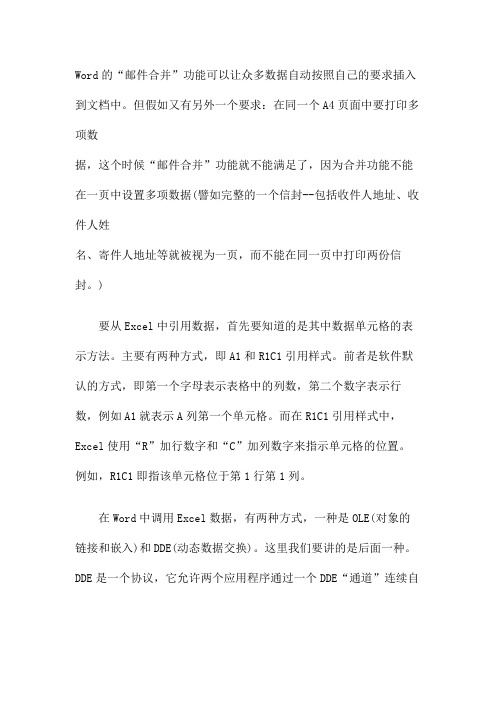
Word的“邮件合并”功能可以让众多数据自动按照自己的要求插入到文档中。
但假如又有另外一个要求:在同一个A4页面中要打印多项数据,这个时候“邮件合并”功能就不能满足了,因为合并功能不能在一页中设置多项数据(譬如完整的一个信封--包括收件人地址、收件人姓名、寄件人地址等就被视为一页,而不能在同一页中打印两份信封。
)要从Excel中引用数据,首先要知道的是其中数据单元格的表示方法。
主要有两种方式,即A1和R1C1引用样式。
前者是软件默认的方式,即第一个字母表示表格中的列数,第二个数字表示行数,例如A1就表示A列第一个单元格。
而在R1C1引用样式中,Excel使用“R”加行数字和“C”加列数字来指示单元格的位置。
例如,R1C1即指该单元格位于第1行第1列。
在Word中调用Excel数据,有两种方式,一种是OLE(对象的链接和嵌入)和DDE(动态数据交换)。
这里我们要讲的是后面一种。
DDE是一个协议,它允许两个应用程序通过一个DDE“通道”连续自动地进行数据交换。
要控制两个应用程序之间的DDE会话,需要建立一个通道,选定一个主题,请求并传送数据,然后关闭通道。
现在,我们有名称为“1.xls”的Excel数据表,要将其中的数据以个人为单位在Word中打印出来。
通过在Word中创建一个名称为“获取数据”的宏,使用DDE方法即可调用出“1.xls”中的数据。
下面就来看看具体的代码:Sub 获取数据()Dim i As Integer '代表行号Dim j As Integer '代表列号Dim r As StringDim c As StringFor i = 2 To 4For j = 1 To 3chan = DDEInitiate(app:="Excel",topic:="system") '打开一个DDE通道DDEExecute channel:=chan, Command:="[open(" & Chr(34) & "d:.xls" & Chr(34) & ")]"'在一个应用程序中执行打开.xls文件命令,需要指出的是,系统要求所需文件必须放在D盘。
Word邮件合并教程:Word引用Excel数据
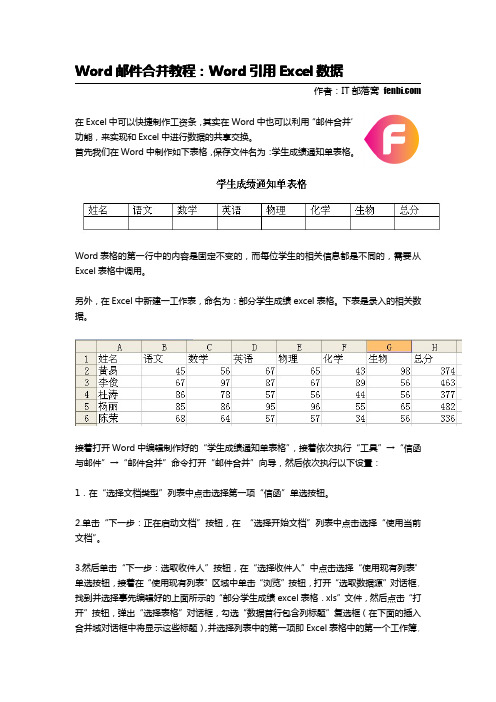
Word引用Excel数据邮件合并教程:WordWord邮件合并教程:作者:IT部落窝在Excel中可以快捷制作工资条,其实在Word中也可以利用“邮件合并”功能,来实现和Excel中进行数据的共享交换。
首先我们在Word中制作如下表格,保存文件名为:学生成绩通知单表格。
Word表格的第一行中的内容是固定不变的,而每位学生的相关信息都是不同的,需要从Excel表格中调用。
另外,在Excel中新建一工作表,命名为:部分学生成绩excel表格。
下表是录入的相关数据。
接着打开Word中编辑制作好的“学生成绩通知单表格”,接着依次执行“工具”→“信函与邮件”→“邮件合并”命令打开“邮件合并”向导,然后依次执行以下设置:1.在“选择文档类型”列表中点击选择第一项“信函”单选按钮。
2.单击“下一步:正在启动文档”按钮,在“选择开始文档”列表中点击选择“使用当前文档”。
3.然后单击“下一步:选取收件人”按钮,在“选择收件人”中点击选择“使用现有列表”单选按钮,接着在“使用现有列表”区域中单击“浏览”按钮,打开“选取数据源”对话框,找到并选择事先编辑好的上面所示的“部分学生成绩excel表格.xls”文件,然后点击“打开”按钮,弹出“选择表格”对话框,勾选“数据首行包含列标题”复选框(在下面的插入合并域对话框中将显示这些标题),并选择列表中的第一项即Excel表格中的第一个工作簿,完成表格的选择。
选择好表格后点击“确定”按钮,弹出“邮件合并收件人”对话框,点击“全选”按钮,选中表格中的所有记录,然后点击“确定”按钮,完成合并收件人的设置。
4.接着将光标定位到Word表中第二行“姓名”下面的单元格中,然后单击“下一步:撰写信函”按钮,在“撰写信函”列表中点击“其他项目”按钮,打开“插入合并域”对话框。
点击选择“数据库域”单项按钮,然后在下面的“域”列表中选中“姓名”,接着双击或者“插入”按钮将Excel表格中姓名字段插入Word表格中,这时表中第二行第一个单元格中将显示“姓名”字样,这时我们可以像编辑普通文字一样进行字体、颜色等设置。
word 域引用excel数据(word 域引用excel数据)

word 域引用excel数据(word 域引用excel数据)链接域引用命令{链接Excel表。
8 E:\\ \\ \\办公学业水平考试2013年12月\\证书\\ 2013年12月学考优秀名单.xls名单!R2C2:r6c2 \ \ T * MERGEFORMAT }注意使用时要用字插入域命令,不能手工录入。
域代码:链接域全部显示全部隐藏{链接类名“filename”[ placereference ] [开关] }将从其他应用程序复制来的信息通过OLE(OLE:一种可用于在程序之间共享信息的程序集成技术。
所有办公室程序都支持OLE,所以可通过链接和嵌入对象共享信息。
)链接到源文件。
从其他应用程序复制信息,并用”编辑”菜单中的”选择性粘贴”命令将其粘贴到字文档时,微软Word就会插入此域。
安全性任何阅读文档的人都可以看到域代码,因此请确保域代码中放置的信息不是机密信息。
说明类名链接信息的应用程序类型。
例如,对于微软Excel图表,类名为“Excel图表。
8字根据源应用程序确定此项信息。
”。
“文件名”源文件的名称和位置。
如果路径包含带空格的长文件名,请将其包含在引号中。
将单反斜杠替换为双反斜杠来指定路径(路径:操作系统用来定位文件夹或文件的路径,例如C:\财务\ 3家。
医生),例如:“C:\ \ \ \ \ \ RFP MSOffice Excel XLS \\预算。
”placereference标识源文件被链接的部分。
如果源文件是微软Excel工作簿,引用可以是单元格引用或命名区域。
如果源文件是字文档,引用为书签(书签:以引用为目的在文件中命名的位置或文本选定范围。
书签标识文件内您以后可引用或链接到的位置。
)。
开关\自动更新链接域,删除此开关则使用手动更新。
B链接对象作为位图插入。
“D图形数据不随文档保存,以减小文件长度。
\ f使链接对象(链接对象:该对象在源文件中创建,然后被插入到目标文件中,并且维持两个文件之间的连接关系。
Word中的数据引用方法

Word中的数据引用方法在日常办公环境中,利用Word获取Excel中的数据具有十分重要的意义,不仅能提升工作的效率,更重要的是可以简化数据处理的流程,真正实现自动化办公的需要。
下面是店铺精心整理的Word中的数据引用方法,仅供参考,希望能够帮助到大家。
在实际工作中,特别是在一些技术方案、技术总结等文章中可能有大量的数据。
文章内部同一数据可能要前后多次用到,还的一些数据可能来自Excel工作表,甚至整个表格都由Excel复制而来。
一般在编辑Word文档时,大多是直接输入或复制粘贴。
这样的数据在文档中是死的数据,一旦方案调整变更,所有数据得一一重新编辑,不仅工作量大,编辑烦琐,而且容易顾此失彼,在文章中最终出现数据前后矛盾的'情况。
特别是数据量大的文章中,当多次变换方案时,工作量之大是可想而知的,大量数据的编辑更改将是异常枯燥无味的。
为此店铺曾在网上查找怎样使Word中的数据变成活的引用,但好象这一问题被忽视了,现成的经验介绍几乎没有。
经过对Word“选择性粘贴”中的“粘贴为链接”中各个选项的反复试验,对这一问题基本上有一个比较圆满的解决方式了。
1、当整个表格来源于Excel时,在Excel中选择要粘贴引用到Word区域并复制后,在Word中选择性粘贴为链接有三个选项比较合适:Microsoft Office Excel工作表对象、带格式文本(RTF)和HTML格式。
本人更比较喜欢用Microsoft Office Excel工作表对象格式,在Excel中调整表格外观比在Word要方便快捷得多。
2、文档在的数据来源于Excel工作表中的某个单元格时,在Excel 中复制这个单元格,再在Word选择性粘贴中选“粘贴为链接”。
最好的格式是选“无格式文本”,既保持与数据源的链接,又能与Word 的格式融为一体;其次是带格式文本(RTF),特别是当数据源中有上下标时。
其它方式与Word的融合都不是很好。
- 1、下载文档前请自行甄别文档内容的完整性,平台不提供额外的编辑、内容补充、找答案等附加服务。
- 2、"仅部分预览"的文档,不可在线预览部分如存在完整性等问题,可反馈申请退款(可完整预览的文档不适用该条件!)。
- 3、如文档侵犯您的权益,请联系客服反馈,我们会尽快为您处理(人工客服工作时间:9:00-18:30)。
如何在word文档中引用Excel表格数据(数字、文字等)
在我们的日常工作中,有的工作性质需要有大量的数据需要整理,比如,有几百人的报名表需要做成文档打印,如果要做几百份不同人名的word文档格式报名表,需要一项一项的手工输入或从Excel表格中复制粘贴姓名、出生年月数据等肯定会太麻烦,浪费时间,最重要的是容易出现错误,下面亲自分享一种快捷、准确的方法。
即Word文档,引用Excel表格数据,生成单独的文档或打印
1、准备一份数据源,如含有姓名、性别、民族、出生年月日的Excel表格;如下图:
2需要填写打印的报名表:需要填写内容如下图荧光色标注:
可以看出,每一份报名表都是不同的信息,如姓名、拼音,出生年月日、民族国籍等等,如果一个一个的输入或者复制粘贴,数量十几个倒不太大工作量,如果有几百人,那么工作量就很大,工作效率就会很低,还可能容易出错,数据更新之后,还要重新输入。
下面就开始介绍一种超级实用方便的方式来取巧
-----利用word文档的邮件合并功能!
3、打开word文档,工具栏——邮件——选择收件人——使用现有列表,
按提示选择并打开Excel表格数据源:
4、选择excel表含有数据的sheet1,确定,然后再点击“编辑收件人列表”
弹出窗口,将数据的第一行标题等非输入数据的√取消,剩下需要引用的数据行、列
5、鼠标先点击word文档的“姓名”处,再点击“插入合并域”,选择F2,即excel表中姓名那一列数据。
随后,姓名处会显示《F2》字样,表示准备引用。
6、其他栏的“姓名拼音”、“出生年月日”,性别、国籍、民族同样的方法依此类推选择:
7、最后点击最右边的“完成并合并”----选择“编辑单个文档”,然后系统会自动生成与数据相对应的报名表了,如果有89条姓名等不同信息,则生成89个单独的新word文档,可以直接保存或打印!
8、看完之后是不是有种不觉明厉的感觉啊!
SandyWei
20180714凌晨4:00
附加:如何引用Excel表中某单元格中的部分数据
1、如果引用的内容是单元格两端的部分内容,可以用LEFT和RIGHT函数,如,=LEFT(A1,5)取单元格左边5个字符的内容;=RIGHT(A1,7),取单元格右边7个字符的内容。
2、如果引用的内容是单元格中间部分内容,可以用MID函数,如,=MID(A1,3,4) 取单元格A1中从第3位开始的4个字符。
实操:若从单元格C3身份证号440923*********xxx,引用出生年月日的数据公式为:=MID(C3,6,8)
3、如果只告诉拟引用的第一个字符,可先用FIND,FINDB,SEARCH,SEARCHB等函数定位起始位置,再用MID函数提取引用。
